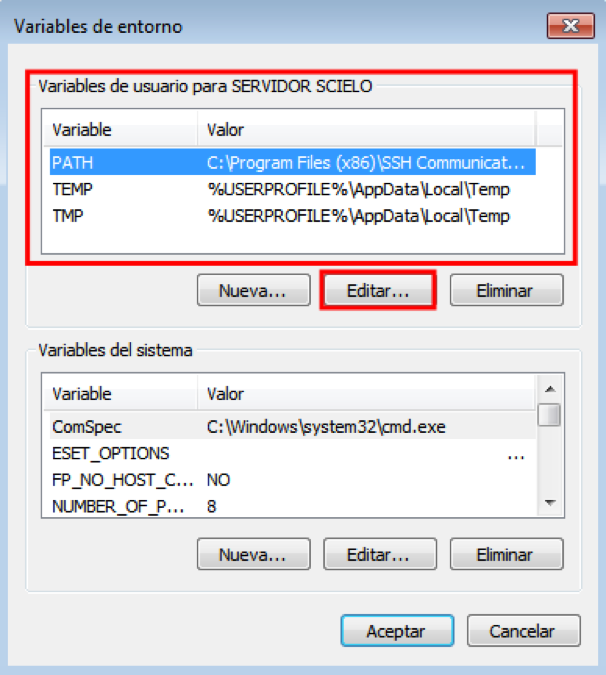Adicione «Python» a la variable PATH del sistema¶
En su equipo ubique la Configuración avanzada del sistema:
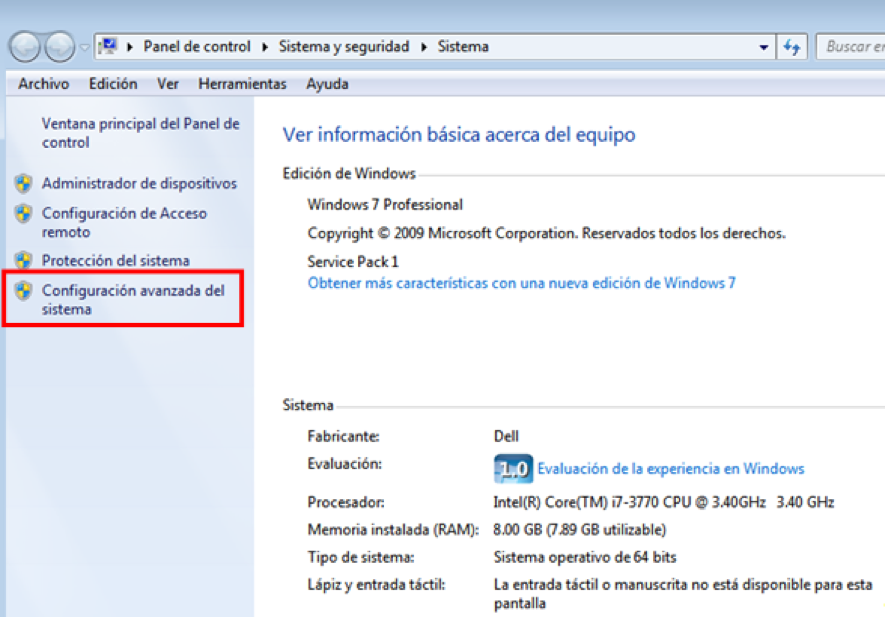
Vaya a Variables de entorno
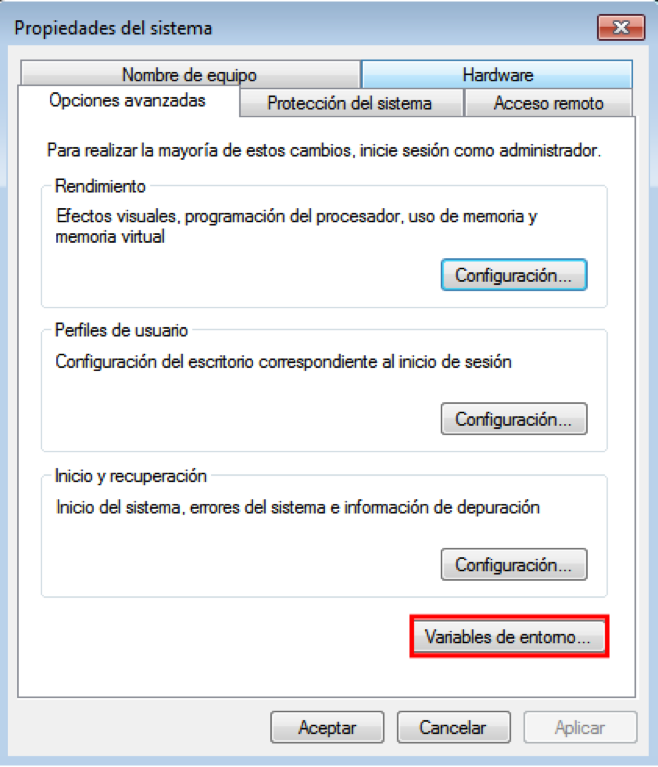
Localice la variable Path en la lista de Variables del sistema
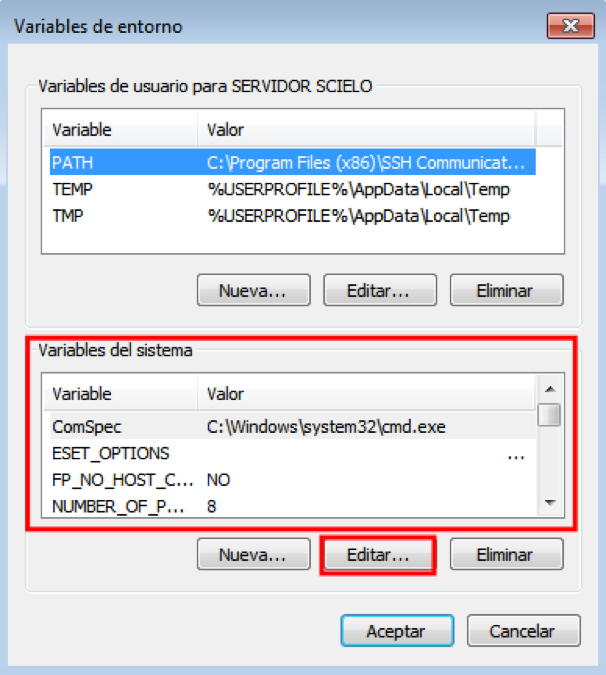
Edite la variable Path del sistema con el botón Editar. Verifique que las siguientes rutas de acceso a Python están incluidas en la variable Path.
C:\Python27\;C:\Python27\Scripts;
Si no es así proceda a incluirlas; posicione el cursor al final de la línea, adicione el carácter»;» e inmediatamente después escriba las rutas de acceso a Python.
Finalmente seleccione Aceptar.
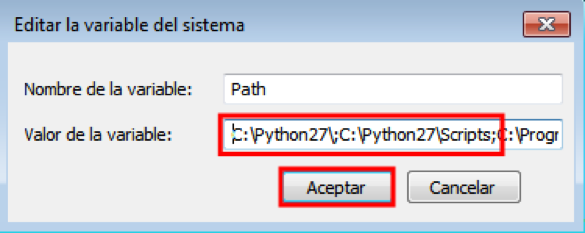
Proceda de la misma manera adicionando las rutas de acceso a Python en la variable Path de usuario